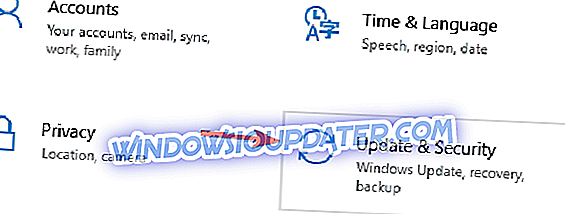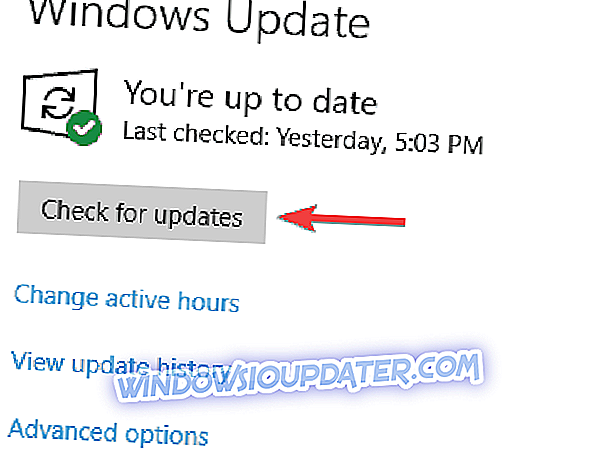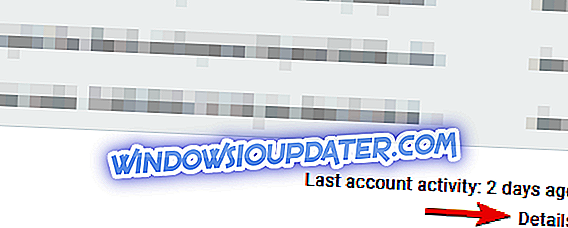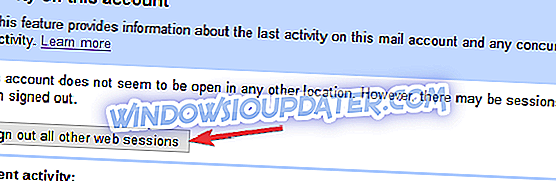De nombreux utilisateurs d'Outlook ont signalé trop de messages de connexions simultanées lors de la tentative de vérification de leur courrier électronique. Cela peut être un gros problème et vous empêcher de recevoir de nouveaux courriels, mais il existe un moyen de résoudre ce problème, et dans cet article, nous allons vous montrer comment le faire.
Comment réparer Trop de connexions simultanées erreur Outlook?
- Désactiver l'envoi et la réception de tous les horaires
- Vérifiez votre antivirus
- Installer les dernières mises à jour
- Déconnexion de certains appareils ou applications
- Vérifiez votre mot de passe
- Changer la valeur du délai d'attente du serveur
- Utiliser le webmail
- Utilisez un autre client de bureau
Solution 1 - Désactiver l'envoi et la réception de tous les horaires
Si vous obtenez trop de connexions Outlook simultanées erreur Outlook, le problème peut être vos paramètres. Comme vous le savez, Outlook a un certain calendrier et vérifie la présence de nouveaux messages toutes les quelques minutes.
Cependant, il est parfois possible que vous ne puissiez pas recevoir vos emails en raison de certains paramètres. Selon les utilisateurs, pour résoudre ce problème, il vous suffit de désactiver la planification d'envoi et de réception dans Outlook. Pour ce faire, vous devez suivre ces étapes:
- Cliquez sur Fichier> Info> Options dans Outlook.
- Dans le volet de gauche, choisissez Options avancées . Maintenant, cliquez sur le bouton Envoyer / Recevoir .
- La fenêtre Envoyer / Recevoir des groupes va maintenant apparaître. Désactiver Planifiez un envoi / réception automatique de toutes les options et cliquez sur Fermer .
- Sauvegarder les modifications.
Après avoir désactivé cette option, le problème avec Outlook doit être résolu. Nous devons vous avertir qu'en désactivant cette option, Outlook ne recherchera pas automatiquement les nouveaux messages. Vous devrez donc le faire manuellement.
Cette solution de contournement est solide, alors n'hésitez pas à l'essayer.
Solution 2 - Vérifiez votre antivirus

Avoir un bon antivirus tiers est important si vous voulez protéger votre PC contre les menaces en ligne. Toutefois, votre antivirus peut parfois interférer avec Outlook et provoquer l’apparition d’une erreur Outlook causant trop de connexions simultanées .
Pour résoudre ce problème, il est conseillé de désactiver certaines fonctionnalités antivirus et de vérifier si cela vous aide. Au cas où cela ne fonctionnerait pas, votre prochaine étape serait de désactiver complètement votre antivirus. Dans plusieurs cas, les utilisateurs ont dû supprimer leur antivirus tiers pour résoudre ce problème. Vous devrez peut-être le faire également.
Si la suppression de votre antivirus résout le problème, envisagez de passer à une autre solution antivirus. Il existe de nombreuses applications antivirus de qualité, mais si vous souhaitez une protection maximale qui n’interférera pas avec votre système, vous devriez alors essayer BullGuard .
Solution 3 - Installez les dernières mises à jour
Si vous obtenez trop d' erreurs de connexions simultanées dans Outlook, le problème peut être lié aux mises à jour manquantes. Pour vous assurer que ce problème n'apparaît pas, il est conseillé de mettre à jour Outlook vers la version la plus récente et de vérifier si cela résout le problème.
Outre Outlook, il est également important de mettre à jour Windows. Par défaut, Windows 10 télécharge les mises à jour automatiquement, mais vous pouvez également rechercher les mises à jour manuellement en procédant comme suit:
- Utilisez le raccourci clavier Windows + I pour ouvrir l’ application Paramètres .
- Dans l' application Paramètres, accédez à la section Mise à jour et sécurité .
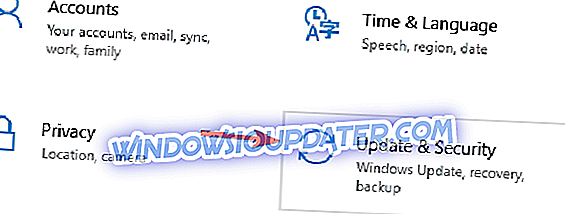
- Maintenant, cliquez sur le bouton Rechercher les mises à jour .
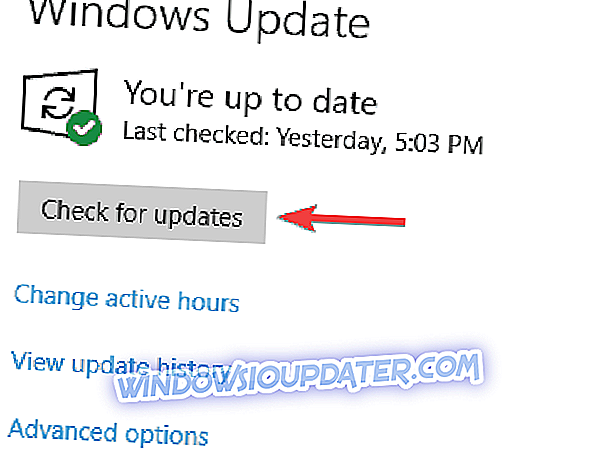
Windows va maintenant rechercher les mises à jour disponibles et les télécharger automatiquement en arrière-plan. Une fois les mises à jour téléchargées, redémarrez votre PC pour les installer. Une fois que votre système et Outlook sont à jour, vérifiez si le problème persiste.
Solution 4 - Déconnexion de certains appareils ou applications
Trop de messages de connexions simultanées peuvent apparaître en raison de certaines limitations dans Gmail. Si vous ne le savez pas, vous pouvez avoir 15 connexions simulées à votre compte Gmail. Si vous dépassez cette limite, le message d'erreur susmentionné s'affichera.
Il est à noter que certaines applications peuvent utiliser deux connexions ou plus pour accéder à Gmail. Par conséquent, si vous avez plusieurs clients de messagerie ou plusieurs appareils connectés à votre compte Gmail, il est possible de dépasser rapidement cette limite.
Pour résoudre ce problème, il est conseillé de se déconnecter de certains clients de messagerie sur votre PC, votre téléphone ou votre tablette. Une fois que vous vous êtes déconnecté de plusieurs clients, le problème doit être résolu et vous pourrez à nouveau accéder à Gmail.
Si vous le souhaitez, vous pouvez également vous déconnecter de toutes les sessions. Cependant, vous devrez vous reconnecter manuellement dans chaque client. Pour vous déconnecter de toutes les sessions dans Gmail, procédez comme suit:
- Ouvrez Gmail dans votre navigateur.
- Faites défiler complètement et localisez Dernière activité du compte . Maintenant, cliquez sur Détails .
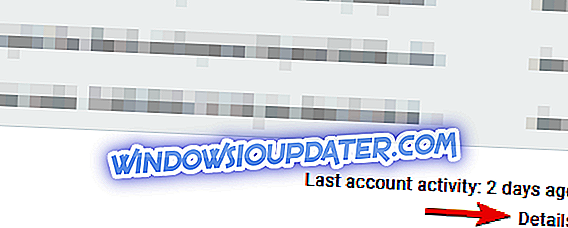
- Une nouvelle fenêtre va maintenant apparaître. Vous devriez pouvoir voir toutes vos sessions en cours. Cliquez sur Déconnecter toutes les autres sessions Web .
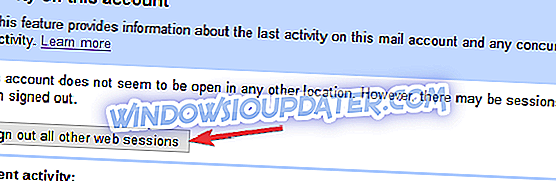
Cela fait, vous serez déconnecté de Gmail sur tous les autres appareils et le problème devrait maintenant être résolu. N'oubliez pas que vous devez vous reconnecter manuellement sur chaque client de messagerie, mais cela ne devrait pas être un gros problème.
Solution 5 - Vérifiez votre mot de passe
Trop de connexions simultanées Une erreur Outlook peut survenir si votre mot de passe a été modifié ou s'il a expiré. Cela peut être un problème, mais vous pouvez le résoudre simplement en réinitialisant votre mot de passe.
Une fois votre mot de passe réinitialisé, vous devez apporter des modifications dans Outlook et modifier vos informations de connexion en conséquence. Après cela, le problème devrait être complètement résolu et tout devrait recommencer à fonctionner.
Solution 6 - Modifier la valeur du délai d'attente du serveur
Un message d'erreur indiquant trop de connexions simultanées peut s'afficher en raison de la valeur du délai d'attente du serveur. Pour résoudre ce problème, vous devez effectuer quelques ajustements. Apparemment, si la valeur du délai d'attente du serveur est trop longue, le client essaiera d'établir des connexions supplémentaires à l'origine de cette erreur.
Toutefois, vous pouvez résoudre le problème en procédant comme suit:
- Dans Outlook, ouvrez Paramètres du compte .
- Accédez à l'onglet Avancé et diminuez la valeur Délai d'attente du serveur .
- Après cela, cliquez sur OK pour enregistrer les modifications.
Après avoir apporté ces modifications, vérifiez si le problème persiste.
Solution 7 - Utiliser le webmail
Si vous continuez à avoir trop d’ erreurs de connexions simultanées Outlook, vous pourrez peut-être résoudre le problème simplement en utilisant la messagerie Web. Presque tous les fournisseurs de messagerie proposent un Webmail. Par conséquent, si vous continuez à recevoir des messages d'erreur dans Outlook, vous pouvez essayer d'utiliser Webmail pour le moment.
La messagerie Web ne pose pas beaucoup de problèmes aux clients de bureau. Par conséquent, si vous rencontrez des problèmes, nous vous suggérons d'utiliser la messagerie Web comme solution temporaire.
Solution 8 - Utilisez un autre client de bureau

Trop de messages de connexions simultanées sont généralement causés par votre client de messagerie, notamment Outlook, et si vous continuez à recevoir cette erreur, vous voudrez peut-être envisager de passer à un autre client de messagerie.
Il existe de nombreux excellents clients de messagerie, tels que Thunderbird ou Mail, mais si vous souhaitez un client de messagerie qui fonctionne comme Outlook, nous vous suggérons d'essayer eM Client .
Trop de connexions simultanées Une erreur Outlook vous empêchera de recevoir de nouveaux messages, mais vous devriez pouvoir résoudre ce problème en utilisant l'une de nos solutions.